Zusammenfassung
Wenn Sie nicht gespeicherte Word Dokumente auf Mac/Windows wiederherstellen möchten, können Sie einfach zum Abschnitt „Word-Backup“ gehen, in dem alle Word Dokumente automatisch gespeichert werden. Falls Sie jedoch ein Word nicht gespeichert wiederherstellen auf Mac/Windows möchten, verwenden Sie das Word Recovery Tool, damit Sie gelöschtes Dokument wiederherstellen Word auf Mac/ Windows können.
Word ist eine Office Software. Wenn Sie ein Word Dokument fertiggestellt haben, speichern Sie es im lokalen Speicher des PCs. Sie sollten jedes Word Dokument so benennen, dass Sie es leicht finden können. Sie sollten das Word Dokument jedes Mal speichern, wenn Sie den Inhalt darin bearbeitet haben. Ansonsten wird das Word Dokument nicht auf das neueste aktualisiert.
Sie haben das Word Dokument versehentlich geschlossen, ohne das geänderte Word Dokument zu speichern. Der PC-Absturz stoppt alle Operationen auf Windows/ Mac. Wenn das Word eingefroren ist und nicht funktioniert, müssen Sie das Stoppen von Word erzwingen, ohne das geänderte Word Dokument usw. zu speichern. Wie kann man ein nicht gespeichertes Word Dokument wiederherstellen auf dem Mac/ Windows? Es gibt zwei Möglichkeiten.
Tipp 1: Wie kann man Word Dokument nicht gespeichert wiederherstellen Mac/ Windows?
Sie haben das Word Dokument versehentlich nicht gespeichert. Das modifizierte Word Dokument ist wichtig. Wenn Sie nur wenige Inhalte geändert haben, können Sie das Word Dokument natürlich noch einmal umschreiben. Wenn Sie jedoch viele Inhalte im Word Dokument geändert, aber nicht gespeichert haben, können Sie in den Word Einstellungen zu Backup & Recovery gehen, um das geänderte, aber nicht gespeicherte Word Dokument herauszufinden.
Die Word Office Software verfügt über die Funktion zum automatischen Speichern. Die Word Office Software speichert das Word Dokument automatisch, sobald Sie das Word Dokument geändert haben. Das Word Dokument mit demselben Namen wird im definierten Gebietsschema gespeichert. Gehen Sie zu Info> Versionen> Nicht gespeicherte Dokumente wiederherstellen. Alle nicht gespeicherten Word Dokumente werden wiederhergestellt. Speichern Sie das wiederhergestellte Word Dokument im gewünschten lokalen Speicher. Dies ist eine effektive Methode, um ein gelöschtes Word Dokument auf Mac/ Windows wiederherzustellen. Aber die geänderten Word Dokumente wurden nicht automatisch in der Word Software gespeichert. Daher wenden Sie sich dem zweiten Teil zu.
Tipp 2: Wie kann man gelöschte Word Dateien wiederherstellen auf Mac/ Windows
Sie haben Word Dokumente gelöscht, Aber eines Tages bereuen Sie es und möchte gelöschtes Word Dokument wiederherstellen. Sie haben immer noch zwei Möglichkeiten, damit Sie Word Dateien wiederherstellen können.
Microsoft Word Dokumente aus dem Papierkorb von Mac/ Windows wiederherstellen
Es ist kostenlos, Word Dokumente aus dem Papierkorbordner von Mac/ Windows wiederherzustellen. Gehen Sie zur Startoberfläche von Windows/ Mac und tippen Sie auf der Hauptoberfläche auf das Papierkorbsymbol. Wählen Sie die gelöschten Word Dokumente aus dem Papierkorbordner aus. Klicken Sie dann mit der rechten Maustaste und tippen Sie auf „Wiederherstellen“, um gelöschte Word Dokumente wiederherzustellen.
Sie haben Windows/ Mac aufgeräumt. Alle Daten im Papierkorb wurden endgültig bereinigt. Unter diesen Umständen verwenden Sie bitte das Word Recovery Tool, damit Sie Word Dokument wiederherstellen können.
Automatische Wiederherstellung Word Dokument von Mac/ Windows
Wenn Sie das Word Dokument nicht gespeichert haben, wie Sie es von Mac/ Windows wiederherstellen können? Abgesehen vom Papierkorbordner ist EelPhone Word Recovery eine weitere effektive Methode, um verlorene Word Dokumente einfach wiederherzustellen, indem es den gesamten internen Speicher des Mac/ Windows scannt.
EelPhone Word Recovery:
1.Gelöschte Word Dokumente von Windows und Mac wiederherstellen
2.Fast alle im PC gespeicherten Datentypen ausgelesen werden können
3.Die interne/ externe Festplatte gründlich scannen
4.Gelöschte Dateien selektiv von Mac/ Windows wiederherstellen
Schritt 1: Laden Sie das EelPhone Word Recovery Tool auf den Mac/ Windows herunter. Installieren Sie Word Recovery sofort, um gelöschte Word Dokumente wiederherzustellen. Wählen Sie in der Benutzeroberfläche des Tools Dokumente als Wiederherstellungstyp und den Scanpfad aus.
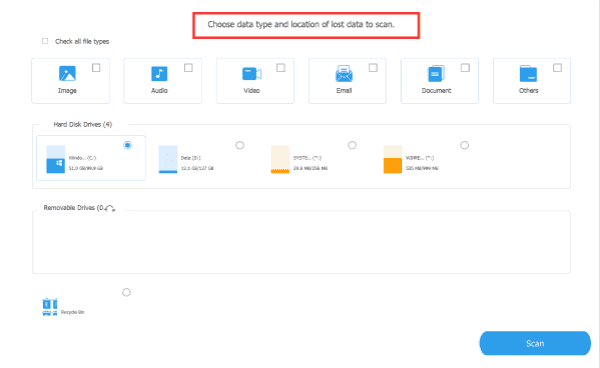
Hinweis: Wenn Sie das Word Dokument auf einem Wechseldatenträger gespeichert haben, schließen Sie das Laufwerk an den Mac/ Windows an. Der Name des Wechseldatenträgers wird im Word Recovery Tool angezeigt, und wählen Sie dann den Wechseldatenträger als Scanpfad aus.
Schritt 2: Nachdem Sie auf die Schaltfläche „Scannen“ getippt haben, scannt das Word Recovery Tool den ausgewählten Datentyp und Speicherpfad auf einmal. Halten Sie während des Scanvorgangs einfach die Verbindung des Wechseldatenträgers und die Netzwerkverbindung aufrecht.
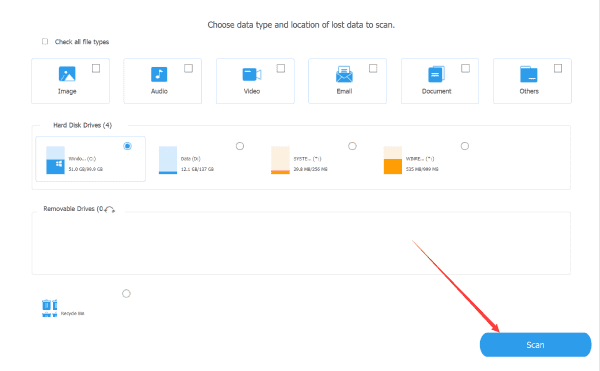
Schritt 3: Wählen Sie aus dem Scan-Ergebnis nach einigen Minuten die gelöschten Word Dokumente aus.
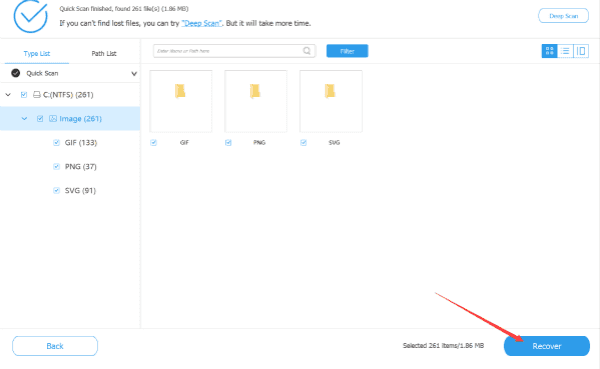
Wenn Sie nach dem Scanvorgang und anhand des Scanergebnisses die Dokumente, die Sie wiederherstellen möchten, nicht finden, können Sie den Deep-Scan-Typ auswählen, um den Mac/ Windows noch einmal zu scannen. Wenn die gelöschten Word Dokumente auch nicht im Ergebnis erscheinen, bedeutet das, dass Sie die verlorenen Word Dokumente nicht wiederherstellen können.
Hannah
Der Artikel wurde zuletzt am 08.01.2023

Gefällt mir
 Vielen Dank für Ihr „Gefällt mir“!
Vielen Dank für Ihr „Gefällt mir“!




